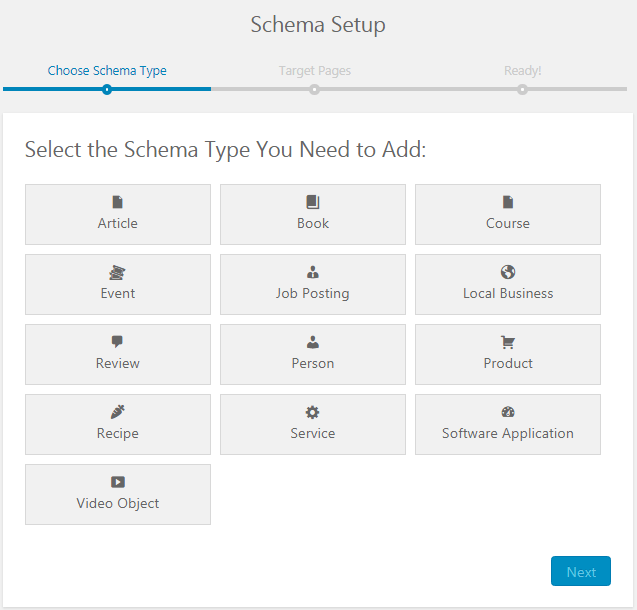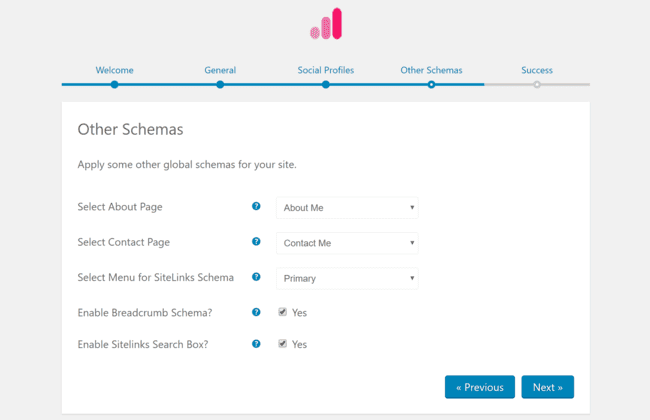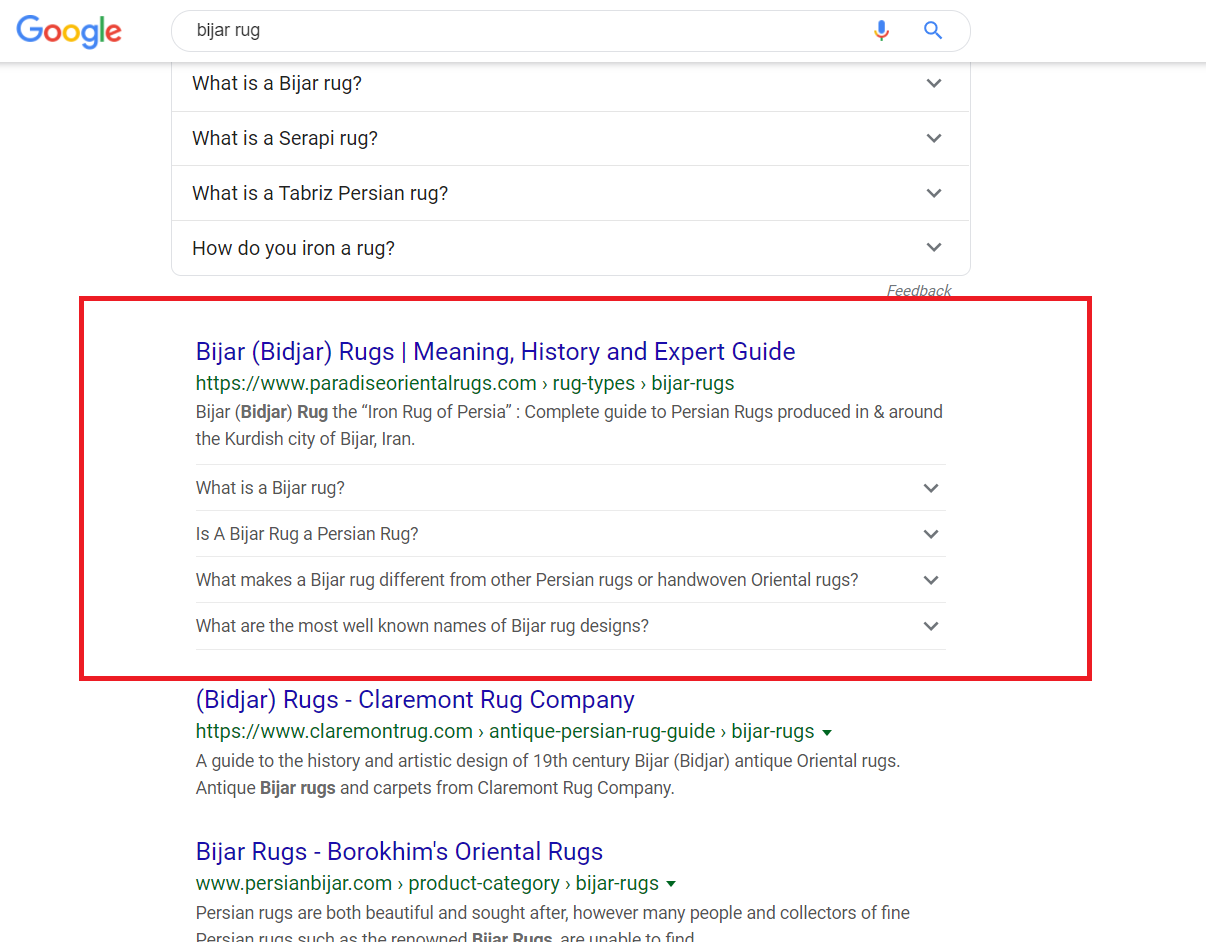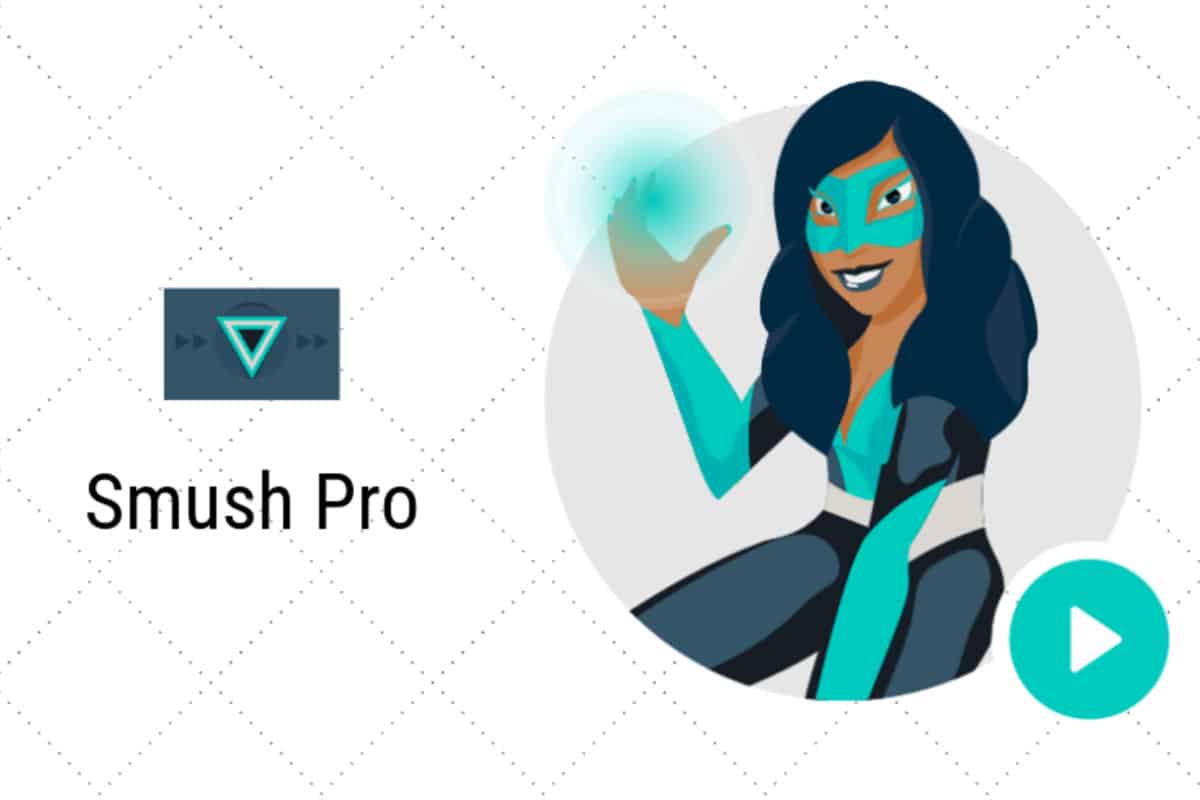WP Schema Pro – Plugins khái báo cấu trúc dữ liệu website
Giá gốc là: 750.000 ₫.49.000 ₫Giá hiện tại là: 49.000 ₫.
Đối với một người làm SEO website, plugin Schema đã trở thành đã trở thành trợ thủ đắc lực, Plugin gúp khai báo các loại dữ liệu để google có thể hiểu hơn về nội dung trên trang website của bạn, từ đó có thể cải thiện chất lượn tìm kiếm.
Đặt mua WP Schema Pro - Plugins khái báo cấu trúc dữ liệu website
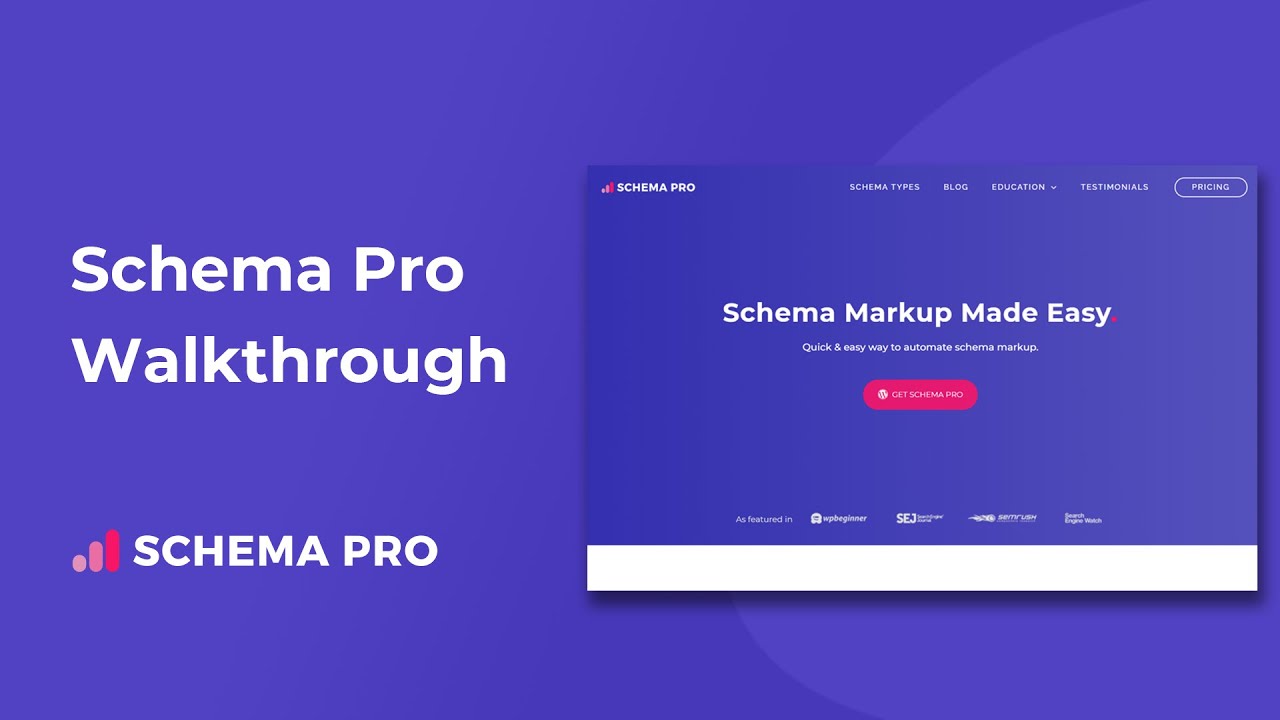
WP Schema Pro - Plugins khái báo cấu trúc dữ liệu website
Giá gốc là: 750.000 ₫.49.000 ₫Giá hiện tại là: 49.000 ₫.
Bạn vui lòng nhập đúng số điện thoại để chúng tôi có thể liên hệ lại cho bạn nếu cần thiết. Xin cảm ơn!
- Nhập: giamgia30 (-30% cho người mua lần đầu)
- Nhập: giamgia10 (-10% cho đơn hàng trên 500k)
- Liên hệ: 0337149203 để mua hàng trực tiếp